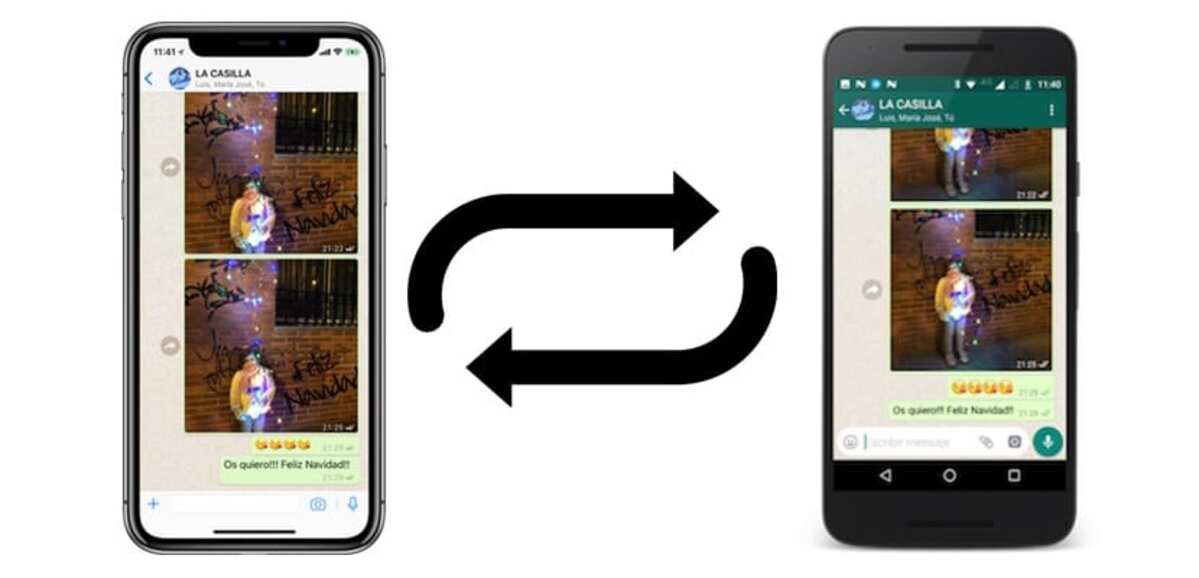
iOS યુઝર્સ સમય જતાં એન્ડ્રોઇડ તરફ આગળ વધી રહ્યા છે Google ની ઓપરેટિંગ સિસ્ટમની મહાન લોકપ્રિયતા અને વૈવિધ્યતાને કારણે. આ પગલું મહત્વપૂર્ણ છે, પરંતુ તમારા ડેટાનું iPhone માંથી નવામાં સ્થાનાંતરણ પણ છે, કારણ કે તેમાંના મોટાભાગના લોકો બધું જ રાખવા માંગે છે.
એક એપ્લિકેશન કે જેનો ઉપયોગ બંને પ્લેટફોર્મ પર થાય છે તે WhatsApp છે, એક સંદેશાવ્યવહાર ટૂલ્સ કે જે કંપનીની ગોપનીયતા નીતિ સ્વીકાર્યા હોવા છતાં હજુ પણ ઉપયોગમાં લેવાય છે. 2.000 મિલિયનથી વધુ વપરાશકર્તાઓ સાથે, એપ્લિકેશનનો ઉપયોગ Google અને Apple બંને પ્લેટફોર્મ પર થાય છે.
અમે તમને ભણાવવા જઈ રહ્યા છીએ આઇફોનથી એન્ડ્રોઇડમાં વ્હોટ્સએપ કેવી રીતે સ્થાનાંતરિત કરવું થોડા પગલામાં, iOS ફોનમાંથી Android Inc દ્વારા બનાવેલ સિસ્ટમમાં સ્થાનાંતરિત કરવું. સ્થાનાંતરણમાં સામાન્ય રીતે લાંબો સમય લાગતો નથી, તેથી તમારો સમય લો અને ડેટાને એક ઉપકરણથી બીજા ઉપકરણ પર સંપૂર્ણ રીતે પસાર થવા દો.

શું iOS થી Android પર સ્થાનાંતરિત કરવું શક્ય છે?
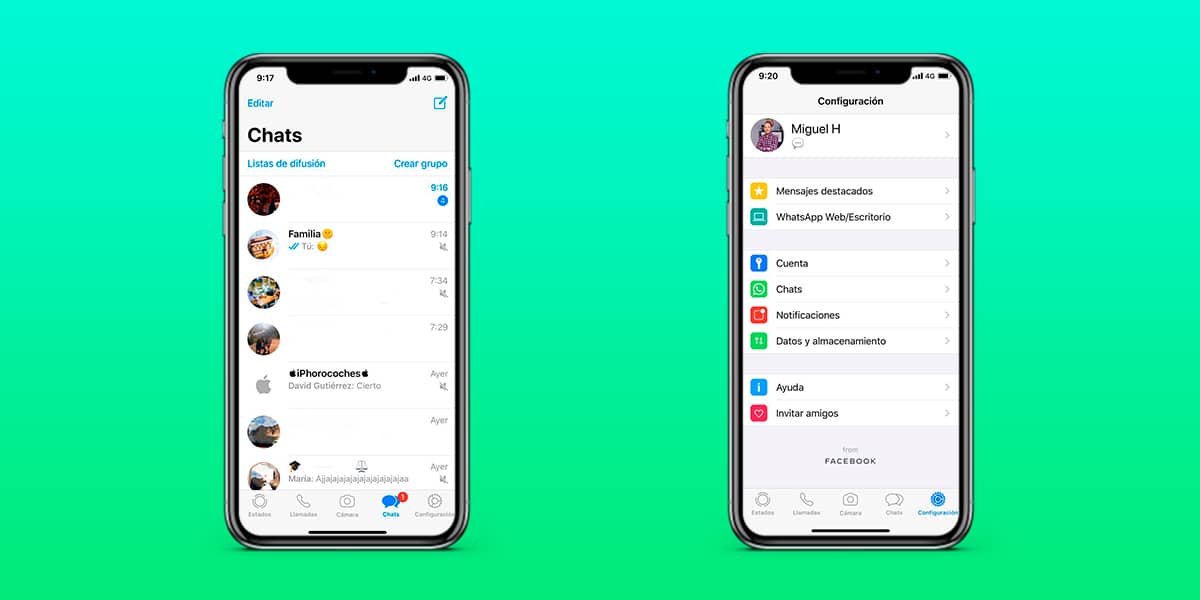
ભલે તમે iOS ની આદત પાડી દીધી હોય, જો તમે એન્ડ્રોઇડ પર સ્થાનાંતરિત કરો છો, તો તમારી પાસે પહેલા કરતા વધુ અથવા વધુ કાર્યો હશે, તે તમને ઓછામાં ઓછા પ્રથમ દિવસોમાં ખર્ચ કરશે, પરંતુ તમને તેની આદત પડી જશે. વોટ્સએપ એપ્લીકેશન એકસરખી હશે, જેથી તમે જોશો નહીં કે તમે એકથી બીજામાં બદલાઈ ગયા છો.
WhatsApp સ્થળાંતર ઝડપી છે, તમારી પાસે સત્તાવાર પદ્ધતિ પણ છે iPhone માંથી તમારા નવા Android ફોન પર સંદેશાઓ અને ચેટ્સ ટ્રાન્સફર કરવા માટે. તમારી પાસે બંને ફોન એકસાથે રાખવાની જરૂર પડશે અને થોડા પગલાં ભરવા પડશે જેથી કરીને તમે કોઈપણ એપ ડાઉનલોડ કર્યા વિના એક ટર્મિનલથી બીજામાં ટ્રાન્સફર કરી શકો.
બંને ફોનમાં વોટ્સએપનું તાજેતરનું વર્ઝન હોય તે જરૂરી છે, જો નહીં, તો એપ સ્ટોર અને પ્લે સ્ટોર પરથી ડાઉનલોડ કરવાનો પ્રયાસ કરો. નવીનતમ સંસ્કરણમાં સંદેશાઓ પર પ્રતિક્રિયા આપવાનું કાર્ય શામેલ છે, તમે સંદેશ છોડવાની જરૂર વગર ઇમોટિકોન સાથે વ્યક્તિને જવાબ આપી શકો છો.
સત્તાવાર પદ્ધતિ શું સ્થાનાંતરિત કરે છે
અધિકૃત WhatsApp પ્રક્રિયા તમામ ચેટ્સ સ્થાનાંતરિત કરે છે, પરંતુ તે અન્ય માહિતી સાથે પણ કરશે, તેથી તે પૂર્ણ છે અને પાછળ કંઈપણ છોડશે નહીં. વ્યક્તિગત અને જૂથ ચેટ્સ iPhone થી Android પર જશે, પ્રોફાઇલ ચિત્ર, મલ્ટીમીડિયા છબીઓ અને તમારા એકાઉન્ટમાંથી બધું જ.
તે એક સંપૂર્ણ બેકઅપ છે, જો તમે બીજી વ્યક્તિને પ્રતિસાદ ન આપો તો છેલ્લી ક્ષણ સુધી પ્રાપ્ત થયેલા સંદેશાઓ સહિત જોવા માટે સક્ષમ છે. એકવાર તમે તેને નિકાસ અને આયાત કરી લો તે પછી વાર્તાલાપ પુનઃસ્થાપિત થાય છે એક સિસ્ટમથી બીજી સિસ્ટમમાં, જે થોડીવારમાં એપ્લિકેશનમાં પાછા ઑનલાઇન થવાનું શક્ય બનાવશે.
કરેલા અને પ્રાપ્ત થયેલા કૉલનો ઇતિહાસ કાઢી નાખવામાં આવે છે અત્યાર સુધી, આ કદાચ એક એવો મુદ્દો છે જેમાં તમને રસ નથી, પરંતુ જો તમે ડેટા સ્થાનાંતરિત કરતા પહેલા કૉલ પ્રાપ્ત કરો તો તે મૂલ્યવાન હોઈ શકે છે. તમે વિડિયો કૉલ વિશેની માહિતી પણ જોઈ શકશો નહીં, જો કોઈ તમને કૉલ શરૂ કરવા માટે કહે, તો સૂચનાઓ આજની તારીખે બતાવવામાં આવશે નહીં, વૉઇસ કૉલ્સની જેમ.
iPhone થી Android પર ડેટા ટ્રાન્સફર કરો
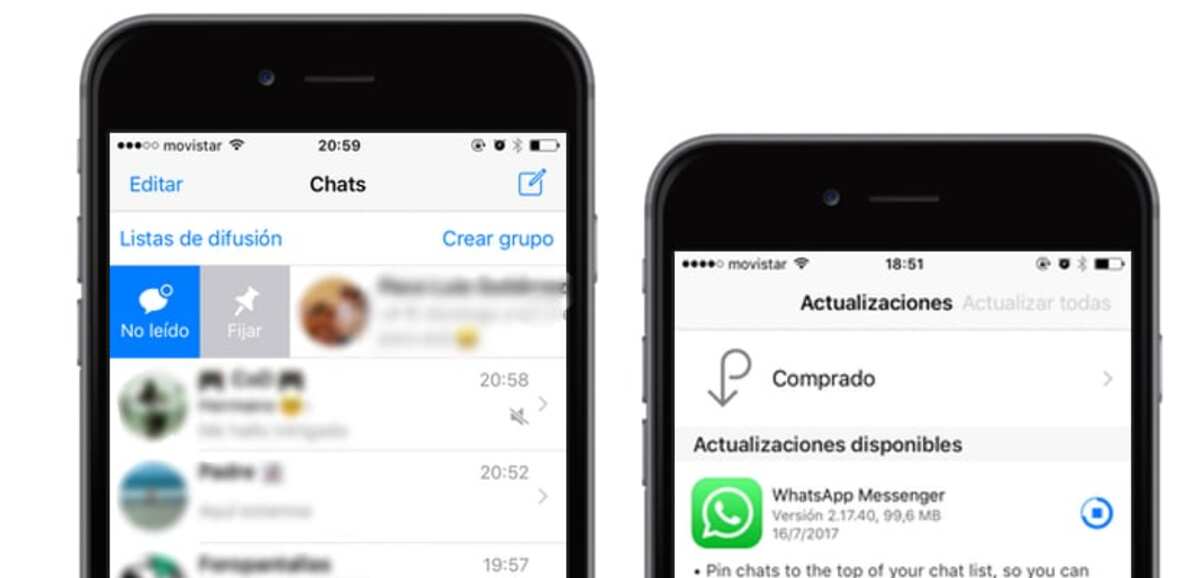
પ્રથમ પગલું એ છે કે બંને ઉપકરણોમાં પૂરતી બેટરી છે, એકથી બીજામાં આ પગલું કરતા પહેલા તપાસો કે બંને પાસે તે છે. બધી માહિતી પાસ કરવી આવશ્યક છે અને લટકતી ન રહેવી જોઈએ કારણ કે તેમાંથી કોઈ પણ બંધ નથી, ઓછામાં ઓછા 70% અથવા વધુ રાખવાની સલાહ આપવામાં આવે છે.
ધ્યાનમાં રાખવાનો એક મુદ્દો એ છે કે ઇન્ટરનેટ કનેક્શન હોવું જોઈએ, જો તે WiFi નેટવર્ક છે, તો વધુ સારી, સ્થિરતા અને ઝડપ અહીં મોટો ભાગ ભજવશે. જો તમે તેને 4G/5G કનેક્શન પર કરો છો, તો તમે તે જ પગલું કરી શકો છો અને આ કેવી રીતે ફળીભૂત થાય છે તે જોવા માટે, તેની સ્થિરતા મહત્વના મુદ્દા તરીકે જરૂરી છે.
આઇફોનથી એન્ડ્રોઇડ ફોનમાં ડેટા ટ્રાન્સફર કરવા માટે નીચે પ્રમાણે કરવામાં આવે છે:
- પ્રથમ પગલું એ iPhone પર જવાનું છે, ખાસ કરીને WhatsApp એપ્લિકેશન પર તમારા ફોન પરથી
- તેમાં "સેટિંગ્સ" પર જાઓ જે તળિયે સ્થિત છે
- "સેટિંગ્સ" ની અંદર "ચેટ્સ" પર જાઓ અને "ચેટ્સને Android પર ખસેડો" વિકલ્પ પસંદ કરો.
- તમને એક ચેતવણી મળશે, "સ્ટાર્ટ" દબાવો ભલે તેઓ દેખાય
- બેકઅપ પૂર્ણ થાય ત્યાં સુધી તમારે રાહ જોવી પડશે, ઝડપી અને સ્થિર કનેક્શન સાથે આ કરવાનું યાદ રાખો
- બીજા ફોન પર, WhatsApp ડાઉનલોડ અને ઇન્સ્ટોલ કરો અને તે જ નંબરને લિંક કરો, જો તે તે છે જેનો તમે ઉપયોગ કરવા જઈ રહ્યા છો
- WhatsApp રૂપરેખાંકન પ્રક્રિયા શરૂ કરો અને બેકઅપ સાથે ચેટ્સને પુનઃસ્થાપિત કરવાનો વિકલ્પ પસંદ કરો, જે તમે iPhone સાથે બનાવેલી ચેટ્સ શોધી કાઢશે.
આ પ્રક્રિયામાં થોડી મિનિટો લાગશે, આ માટે જરૂરી સમય લાગશે જેથી બધું iPhone WhatsApp જેવું બની જાય. તે વ્યક્તિગત અને જૂથ બંને બધી વાતચીતો લોડ કરશે, પરંતુ તમે પ્રાપ્ત કરેલા કૉલ્સ અથવા વિડિઓ કૉલ્સ જોઈ શકશો નહીં.
કેબલ દ્વારા
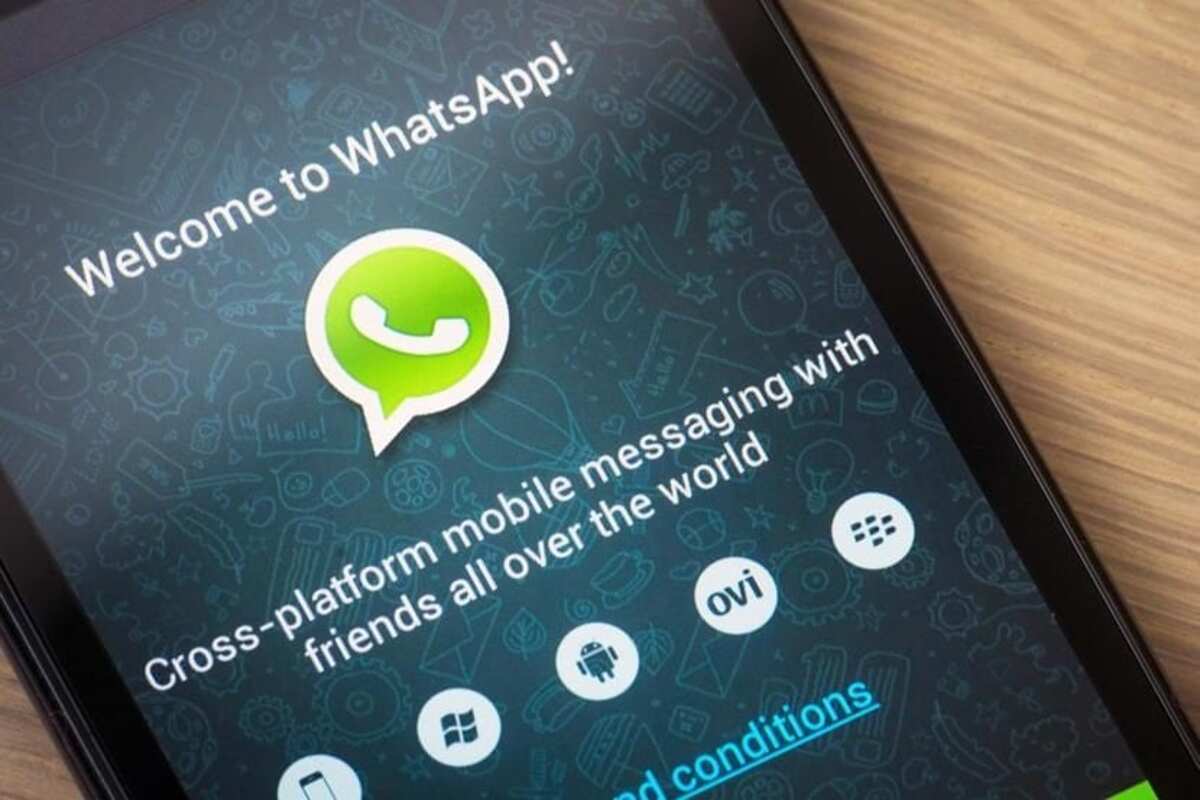
iOS થી Android માં WhatsApp ચેટ્સ ટ્રાન્સફર કરવાની બીજી રીત જ્યાં સુધી તમે બંને ઓપરેટિંગ સિસ્ટમ સાથે કામ કરો છો ત્યાં સુધી તે કેબલનો ઉપયોગ કરી રહ્યાં છે, તે એક સમાન સફળ રીત છે. જો તમારી પાસે બીજા ફોન પર એન્ડ્રોઇડ 12 હોય તો તમે આ કરી શકો છો, જો કે તે હજુ પણ પહેલાનાં વર્ઝન પર કામ કરે છે.
જો તમે આ પ્રક્રિયા કરવા માંગો છો, બંને ફોન સાથે નીચેના કરો:
- તપાસો કે WhatsApp એપ્લિકેશન અપ ટુ ડેટ છે નવીનતમ સંસ્કરણ પર
- iPhone અને Android ઉપકરણને કનેક્ટ કરો
- Android ઉપકરણ શરૂ કરો, તે તમને પૂછશે કે શું તમે ડેટા પુનઃસ્થાપિત કરવા માંગો છો, હા ક્લિક કરો
- હવે iPhone અનલૉક કરો અને WhatsApp એપ પસંદ કરો, તે તમને Android ફોન સ્ક્રીન પર QR કોડ બતાવશે, iPhone કેમેરાનો ઉપયોગ કરો અને તે iOS થી Android પર WhatsApp ટ્રાન્સફર બતાવશે.
- આ પ્રક્રિયામાં ઘણો સમય લાગી શકે છે, તેથી તમારે ફોનનો ઉપયોગ ન કરવો જોઈએ, સૌથી સારી બાબત એ છે કે જો તેઓ તમને બોલાવે છે, તો તમે તેને બંધ કરો જેથી તે વિક્ષેપ ન આવે અથવા એરપ્લેન મોડ મૂકે.
- એન્ડ્રોઇડ પ્લે સ્ટોરને ખેંચી લેશે જો તમે તેને પહેલાં ડાઉનલોડ ન કર્યું હોય WhatsApp, તેથી અંત સુધી બધું કરવા માટે રાહ જુઓ
- છેલ્લે, iPhone તમારા ફોન નંબરને નિષ્ક્રિય કરી દેશે, તેથી દરેક વસ્તુ યોગ્ય રીતે કાર્ય કરે તે માટે તમારે નવા ઉપકરણમાં સિમનો ઉપયોગ કરવો આવશ્યક છે.